5 způsobů, jak komprimovat obrázky online bez ztráty kvality
Už jste někdy klikli na tlačítko „nahrát“ na webových stránkách a sledovali rotující kolo smrti? Nebo jste se pokusili odeslat fotografii e-mailem a dostali jste chybu „soubor je příliš velký“? Řešení je jednodušší, než si myslíte: komprese obrázků onlineV našem digitálním světě je to běžná frustrace. Ať už jste blogger, který se snaží zrychlit načítání svých stránek, student sdílející fotografie s přáteli, nebo profesionál, který potřebuje posílat rozsáhlá portfolia, práce s masivními obrazovými soubory může být skutečnou otravou.
Trávil jsem hodiny změnou velikosti fotografií ve Photoshopu, jen abych je mohl poslat e-mailem nebo si je nechat uložit na svůj web. Pak jsem objevil online nástroje pro kompresi obrázků, a proto jste tady. V tomto průvodci se s vámi podělíme o 5 snadných a bezplatných způsobů, jak zmenšit velikost souborů s obrázky online bez Photoshopu.
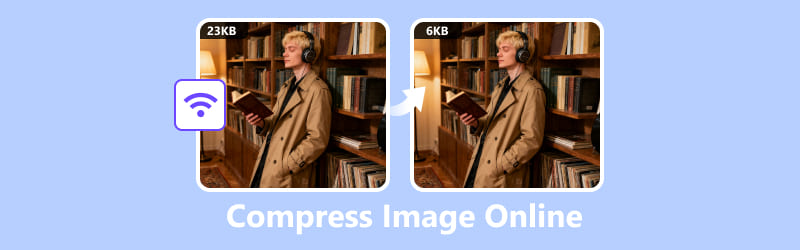
- SEZNAM PRŮVODCE
- Část 1. Proč je potřeba komprimovat obrázky
- Část 2. Jak komprimovat obrázky online pomocí 5 bezplatných nástrojů
- Část 3. Která metoda je nejlepší
- Část 4. Nejčastější dotazy
Část 1. Proč je potřeba komprimovat obrázky
Představte si, že někdo přistane na vašich webových stránkách a je to, jako by jeho prohlížeč vybaloval kufr plný všeho, co je na stránce: textu, designových prvků a ano, i všech vašich obrázků. Pokud jsou tyto obrazové soubory velké, bude načítání všeho trvat déle, podobně jako když se snažíte streamovat film na pomalé Wi-Fi. Čím těžší soubory, tím více trpělivosti vaši návštěvníci potřebují… a buďme upřímní, většina lidí nečeká. V dnešním uspěchaném digitálním světě jsou lidé netrpěliví. Věděli jste, že pomalu se načítající webové stránky mohou vést ke ztrátě až 40% vašich návštěvníků?
A právě zde přichází na řadu online kompresor obrázků.
• Rychlejší webové stránky: Studie ukazují, že pomalu se načítající obrázky mohou vést ke ztrátě až 40% návštěvníků.
• Snadnější sdílení: Menší soubory znamenají rychlejší nahrávání do e-mailu, na sociální sítě nebo do cloudového úložiště.
• Lepší SEO: Vyhledávače milují rychle se načítající stránky a optimalizované obrázky vám pomohou dosáhnout vyšších pozici ve vyhledávání.
• Ušetřete úložný prostor: Ať už se jedná o váš telefon, notebook nebo hostingový plán, menší soubory znamenají více místa pro jiné věci.
Teplý tip: Pokud provozujete webové stránky, zaměřte se na obrázky do 200 KB, aniž byste museli obětovat kvalitu. Je to ideální kompromis mezi rychlostí a přehledností.
Ať už navrhujete webové stránky, provozujete účty na sociálních sítích nebo prostě hledáte plynulejší způsob sdílení fotografií, toto se vás týká. Naučit se komprimovat obrázek bez ztráty kvality je zlomové.
Část 2. Jak komprimovat obrázky online pomocí 5 bezplatných nástrojů
Existuje spousta bezplatných online nástrojů pro kompresi obrázků pro webové stránky, ale který z nich je nejlepší? Otestoval jsem pět nejoblíbenějších možností, které vám pomohou s výběrem.
ArkThinker Kompresor obrázků online
Nejlepší pro: Snadná a přímočará komprese bez zbytečných zbytečností.
ArkThinker Kompresor obrázků online je ideální pro začátečníky, kteří chtějí práci zvládnout rychle a efektivně. Jeho rozhraní je neuvěřitelně jednoduché, stačí obrázky přetáhnout. Podporuje formáty JPEG i PNG, což jsou nejběžnější typy obrázků, se kterými se setkáte. Nástroj používá inteligentní kompresní algoritmy k výraznému zmenšení velikosti souboru při zachování skvělé úrovně kvality. Je to fantastická volba, pokud potřebujete komprimovat více obrázků najednou a nechcete se zabývat složitým nastavením. Podle mých zkušeností je to jeden z nejlepších online nástrojů pro kompresi fotografií, protože prostě funguje.
Kroky:
1. Přejděte na webové stránky ArkThinker Image Compressor Online prostřednictvím prohlížeče v počítači nebo mobilním telefonu.
2. Klikněte na tlačítko „Přidat soubory do úvodní obrazovky“ nebo přetáhněte obrázky JPG nebo PNG do určené oblasti.
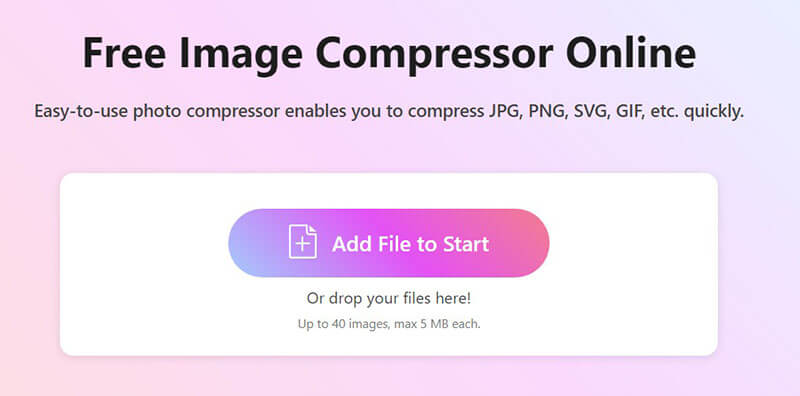
Poznámka: Povoleno je až 40 obrázků a maximální velikost souboru 5 MB pro každý z nich.
3. Nástroj automaticky zahájí kompresi obrázků.
4. Po dokončení klikněte na tlačítko „Stáhnout vše“ pro uložení všech komprimovaných obrázků nebo si obrázky stáhněte jeden po druhém.
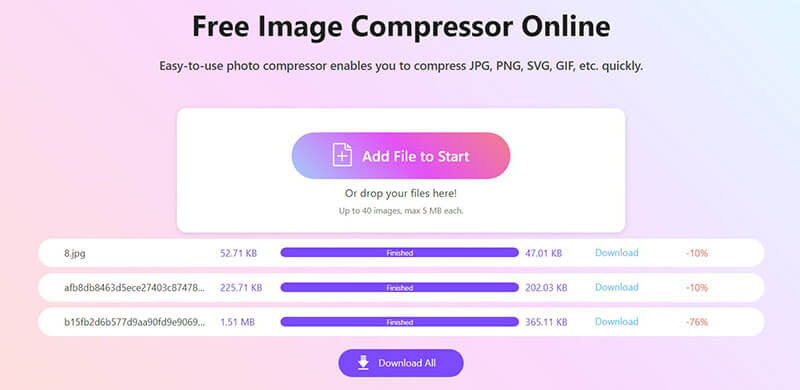
- Velmi jednoduché a intuitivní rozhraní.
- Podporuje dávkové zpracování.
- Rychlá komprese.
- Méně možností přizpůsobení ve srovnání s jinými nástroji.
- Konečná kvalita obrazu může být někdy mírně nepředvídatelná.
TinyPNG
Nejlepší pro: Vysoce kvalitní komprese PNG a JPEG.
TinyPNG je klasika z nějakého důvodu. Navzdory svému názvu není určen jen pro PNG, ale dělá zázraky i s JPEGy. Tento nástroj je známý svými chytrými technikami ztrátové komprese, což znamená, že selektivně snižuje počet barev v obrázku, aby se zmenšila velikost souboru bez ztráty kvality. Je to fantastický online kompresor fotografií pro sociální média a webové stránky, kde je kvalita obrazu prioritou. Maskot pandy je také příjemným detailem! Je to velmi spolehlivá volba, pokud potřebujete online komprimovat PNG nebo JPEG pro váš web.
Kroky:
1. Přejděte na webové stránky TinyPNG.
2. Můžete snadno vložit až 20 obrázků najednou, jednoduše je přetáhnout a nechat nástroj, aby se postaral o další.
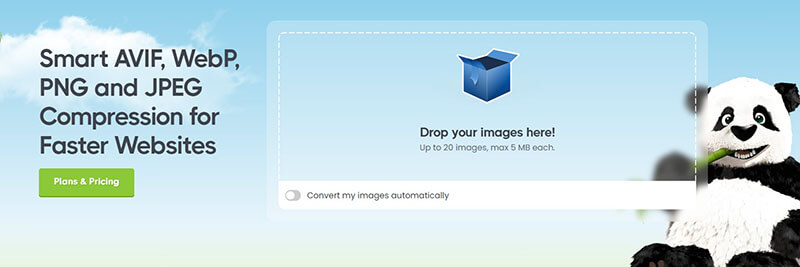
3. Nástroj automaticky komprimuje obrázky.
4. Ukládejte komprimované obrázky jeden po druhém nebo ušetřete čas stažením všech obrázků dohromady v úhledném ZIP souboru.
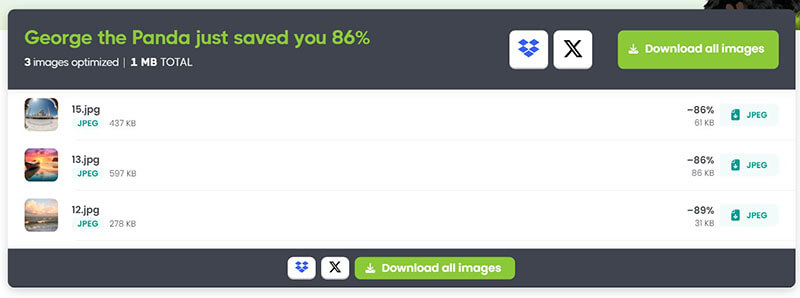
- Vynikající poměr kvality a velikosti.
- Podporuje PNG i JPEG.
- Dávkové zpracování až 20 obrázků.
- Každý obrázek může mít až 5 MB.
- Žádné možnosti přizpůsobení.
ShortPixel
Nejlepší pro: Pokročilí uživatelé a ti, kteří mají webové stránky na WordPressu.
Ačkoli je ShortPixel primárně plugin pro WordPress, na svém webu nabízí také výkonný online nástroj pro kompresi obrázků. Vyniká tím, že nabízí několik možností komprese: ztrátovou, lesklou a bezztrátovou. Tato úroveň kontroly je velkým plusem pro uživatele, kteří chtějí doladit rovnováhu mezi velikostí souboru a kvalitou obrazu. Bezztrátová komprese je obzvláště skvělá funkce pro ty, kteří potřebují zachovat dokonalou čistotu obrazu. Tento nástroj je o něco pokročilejší, ale pokud to s optimalizací obrázků myslíte vážně, výsledky stojí za to.
Kroky:
1. Přejděte do online kompresoru ShortPixel.
2. Nahrajte obrázky přidáním obrázků z místního počítače nebo vložením adresy URL. Povoleno je až 50 obrázků najednou.
Tento bezplatný online nástroj pro kompresi obrázků podporuje PNG, JPG a dokonce i GIF. Takže když chcete komprimovat GIF, tento nástroj je dobrou volbou.
3. Vyberte typ komprese (ztrátová, lesklá nebo bezztrátová). A pokud chcete, kliknutím na ozubené kolo můžete upravit nastavení komprese obrázků, jako je změna velikosti, zachování Exif a další.
4. Jakmile je online komprese připravena, stáhněte si optimalizované obrázky kliknutím na tlačítko se šipkou dolů vedle obrázku. Před stažením si můžete prohlédnout jejich kvalitu.
Také si všimněte, že tento bezplatný online nástroj vyžaduje přihlášení k vašemu účtu, jakmile celková velikost obrázku přesáhne 1 MB.
- Více možností komprese.
- Podporuje různé formáty obrázků.
- Vysoce kvalitní výsledky.
- Vyžaduje účet pro velké množství obrázků.
- Rozvržení se může zpočátku zdát trochu přeplněné, zvláště pokud s ním teprve začínáte.
Squoosh
Nejlepší pro: Vývojáři a uživatelé, kteří potřebují detailní kontrolu.
Squoosh, vyvinutý společností Google, je robustní open-source nástroj, který funguje přímo ve vašem prohlížeči. Není to jen kompresor; je to optimalizátor obrázků. Můžete si prohlédnout živý náhled komprimovaného obrázku vedle originálu a upravit řadu nastavení, jako je kvalita, formát a dokonce i změna velikosti obrázku. Je to výkonný nástroj, pokud chcete experimentovat a skutečně pochopit, jak komprese funguje. Množství možností kontroly, které nabízí, z něj dělá oblíbený nástroj pro lidi, kteří potřebují přesné výsledky. Je perfektní, pokud pracujete na webových stránkách a chcete zmenšit velikost obrázku online s maximální kontrolou.
Kroky:
1. Otevřete webovou aplikaci Squoosh prostřednictvím prohlížeče.
2. Stačí přetáhnout obrázek PNG nebo JPG a je to tak jednoduché
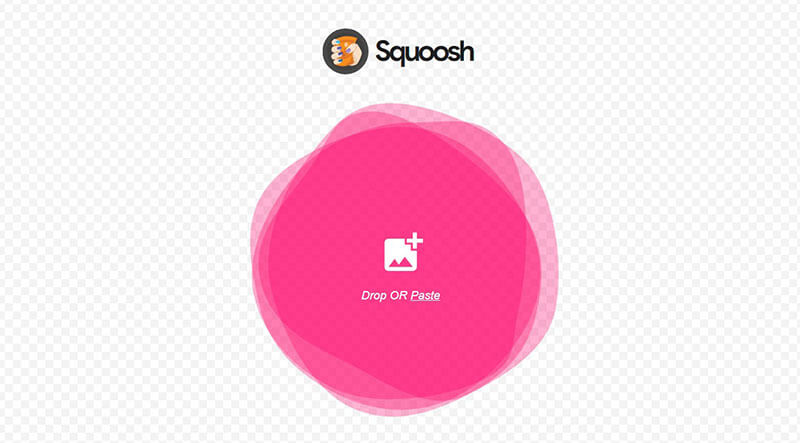
3. Pomocí posuvníků a možností upravte kvalitu komprese v rozsahu od 0 do 100. Během úpravy kvality výstupního obrázku si můžete prohlédnout jeho náhled a také velikost výstupního souboru, abyste získali požadovaný výsledek.
Poznámka: Tento online kompresor obrázků vám také umožní změnit velikost a převést PNG na JPG, pokud rozložíte možnost změny velikosti a MozJPEG.
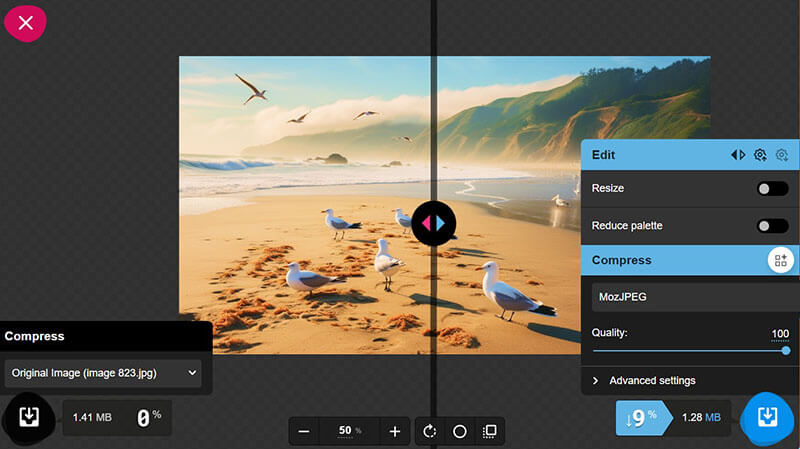
4. Jakmile budete spokojeni s vzhledem obrázku a jeho velikostí souboru, stačí kliknout na tlačítko Stáhnout a uložit jej do svého zařízení.
- Rozsáhlé možnosti přizpůsobení.
- Porovnání v reálném čase.
- Zcela zdarma a s otevřeným zdrojovým kódem.
- Nepodporuje dávkové zpracování.
- Může být příliš složité pro rychlý kompresní úkol.
iLoveIMG
Nejlepší pro: Univerzální úprava a komprese obrázků.
iLoveIMG je mnohem víc než jen kompresor; je to sada nástrojů pro práci s obrázky. Kromě komprese můžete obrázky také měnit jejich velikost, ořezávat, převádět a vkládat vodoznaky. Díky tomu je to skvělý všestranný nástroj. Rozhraní je osvěžujícím způsobem jednoduché a intuitivní, takže i přes všechny své funkce se nikdy necítíte zahlceni. Nástroj pro kompresi obrázků funguje rychle a poskytuje skvělé výsledky, takže je ideální pro každého, kdo potřebuje více než jen základní kompresi a rád si připraví celou sadu fotografií pro blogový příspěvek nebo aktualizaci na sociálních sítích.
Kroky:
1. Navštivte webové stránky iLoveIMG a vyberte nástroj „Komprimovat OBRÁZEK“.
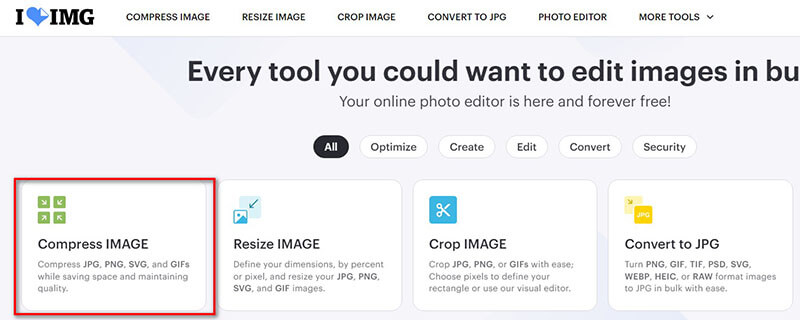
2. Vyberte obrázky JPG, PNG, SVG nebo GIF z počítače, Disku Google nebo Dropboxu kliknutím na tlačítko Vybrat obrázky nebo přetažením obrázku sem.
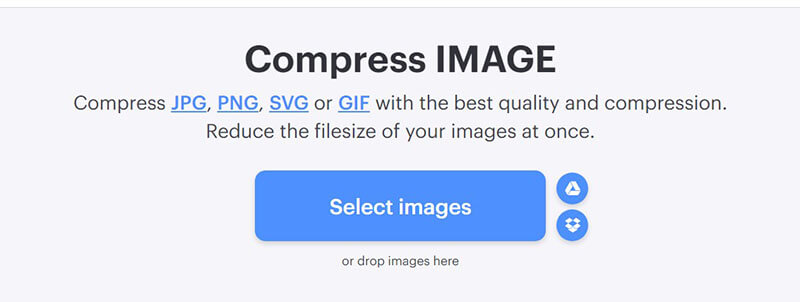
3. Klikněte na tlačítko „Komprimovat obrázky“ a tento online nástroj automaticky zmenší velikost obrazového souboru.
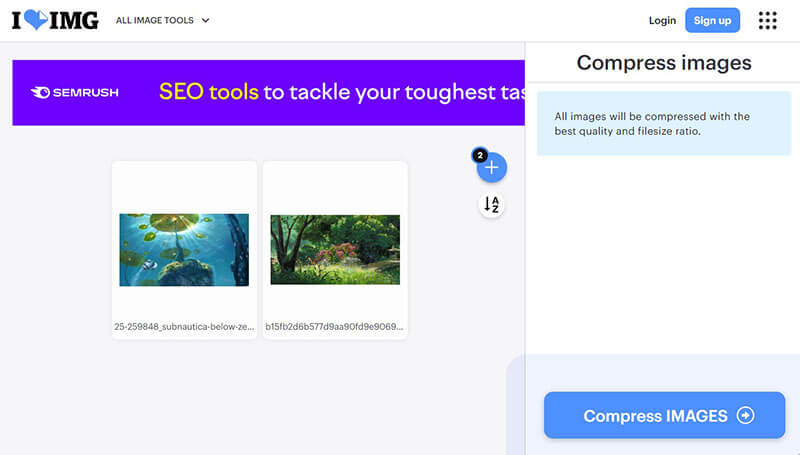
4. Po dokončení komprese si soubory stáhněte. Nebo použijte další nástroje pro úpravu obrázků, jako je změna velikosti a zvětšit JPG PNG, vodoznak GIF a další.
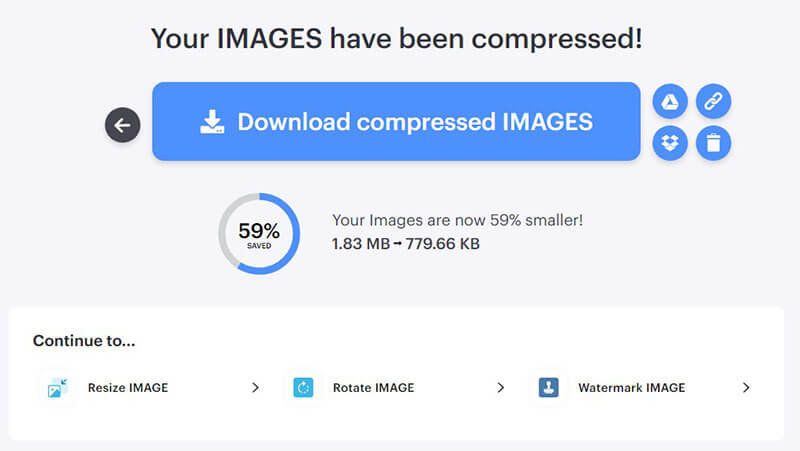
- Součást větší sady nástrojů.
- Podporuje integraci cloudového úložiště.
- Uživatelsky přívětivé rozhraní.
- U velkých souborů může být doba zpracování delší.
- Bezplatná verze má určitá omezení.
- Na tomto online webu jsou reklamy.
Část 3. Která metoda je nejlepší
Takže po otestování všech pěti nástrojů mám pár postřehů. Pořídil jsem stejnou fotografii ve vysokém rozlišení a prohnal ji každým z nich, abych viděl výsledky. ArkThinker byl nejjednodušší na používání, prostě jsem obrázek přetáhl a bylo to. TinyPNG mi poskytl nejmenší velikost souboru s velmi malou znatelnou ztrátou kvality, což bylo působivé. Bezztrátová komprese ShortPixel byla skvělá pro zachování bezchybného obrazu, ale velikost souboru byla přirozeně větší. Squoosh mi dal největší kontrolu a nechal mě hrát si s nastavením, dokud jsem nenašel perfektní rovnováhu pro svůj web. iLoveIMG byl nejpomalejší, ale fakt, že jsem mohl provádět i další úpravy, byl obrovským plusem.
Zde je srovnávací tabulka, která vám pomůže rozhodnout se, který nástroj je pro vaše potřeby ten pravý.
| ArkThinker | TinyPNG | ShortPixel | Squoosh | iLoveIMG | |
| Kvalitní | Dobrý | Vynikající | Vynikající (bezeztrátové/lesklé) | Přizpůsobitelné (vynikající) | Dobrý |
| Rychlost | Velmi rychlé | Rychle | Rychle | Velmi rychlé | Dobrý |
| Snadnost použití | Velmi snadné | Velmi snadné | Střední | Střední | Snadný |
| Bezztrátová komprese | Ne | Ne | Ano | Ano | Ano |
| Dávkové zpracování | Ano | Ano (až 20 snímků) | Ano | Ne | Ano |
| Soukromí | Bezpečné, soubory smazány po určité době | Bezpečné, soubory smazány po určité době | Bezpečné, soubory smazány po určité době | Soukromé, založené na prohlížeči | Bezpečné, soubory smazány po určité době |
| Velikost testovacího výstupu | Přibližně 75% menší | Přibližně 85% menší | Liší se podle nastavení | Liší se podle nastavení | Přibližně 70% menší |
| Nejlepší pro | Rychlé a jednoduché úkoly | Vysoce kvalitní komprese PNG/JPEG | WordPress a pokročilí uživatelé | Vývojáři a jemné doladění | Víceúčelová editace a komprese |
Část 4. Nejčastější dotazy
Snižuje komprese obrazu jeho kvalitu?
Ano, ale ne vždy! Mnoho nástrojů, jako například online komprese obrázků bez ztráty kvality, zajišťuje minimální ztrátu kvality, zejména pokud zvolíte bezztrátovou kompresi.
Je bezpečné používat online kompresory obrázků?
Obecně ano. Většina renomovaných programů pro kompresi obrázků, jako například ArkThinker a TinyPNG, chrání vaše obrázky. Vždy si ověřte jejich zásady ochrany osobních údajů.
Jaká je ideální velikost obrázku pro webovou stránku?
Neexistuje univerzální řešení, ale dobrým pravidlem je usilovat o velikost souboru pod 100 KB pro většinu obrázků na webových stránkách. U obrázků hero v plné šířce nebo fotografií s vysokým rozlišením můžete jít až na 200–300 KB. Klíčem je co nejvíce zmenšit velikost obrázků online a zároveň zachovat požadovanou kvalitu.
Mohu komprimovat více obrázků najednou?
Ano! Několik nástrojů, jako například TinyPNG a iLoveIMG, podporuje dávkové zpracování, což umožňuje komprimovat více obrázků najednou.
Závěr
Optimalizace obrázků už není jen technický detail; je to klíčová součást vytváření rychlého, poutavého a uživatelsky přívětivého online prostředí. Použitím online kompresoru obrázků můžete zrychlit svůj web, zlepšit SEO a ušetřit si frustraci z pomalého nahrávání. Skvělou zprávou je, že k tomu nemusíte být technický génius. Bezplatné nástroje dostupné dnes jsou výkonné, efektivní a neuvěřitelně snadno použitelné.
Ať už hledáte komprimovat obrázek online Stejně jako JPEG nebo PNG, existuje i pro vás nástroj. I když jsou TinyPNG a ShortPixel fantastické, doporučuji vyzkoušet ArkThinker. Jeho kombinace rychlosti, snadného použití a skvělých výsledků z něj dělá ideální výchozí bod pro každého, kdo chce optimalizovat své obrázky. Tak na co čekáte? Začněte komprimovat obrázky ještě dnes a sledujte, jak váš web a vaše publikum rostou!
Co si myslíte o tomto příspěvku? Kliknutím ohodnotíte tento příspěvek.
Vynikající
Hodnocení: 4.8 / 5 (na základě 499 hlasy)


